
Sesli kitapları sever misin? Bunu yaparsanız, o zaman genellikle içinde olduklarının farkındasınızdır. AAX dosya formatı. Bu onların olağan dosya formatı olduğundan, onları her yerde dinleyemeyeceğinizin de farkındasınız. Yapmaya mecbur kalacaksın AAX'i şuna dönüştür: MP3 İlk.
AAX dosyanızı dönüştürerek sesli kitabınızı gittiğiniz her yere yanınızda götürebilirsiniz. Örneğin, sesli kitabınızı araba kullanırken dinleyebilmeniz için arabanızda çalabilirsiniz.
Şimdi, dönüştürmek için çeşitli yollar var AAX'e MP3. Bu makale size nasıl devam edeceğiniz konusunda çeşitli seçenekler gösterecek.
İçindekiler KılavuzuBölüm 1. Sesli Kitaplar Hakkında Bilmeniz GerekenlerBölüm 2. AAX'i AAX'e Dönüştürürken Dikkate Alınacak Dört Yöntem MP3Bölüm 3. Sonuç olarak
Sesli kitaplar harikadır. Kitap okumak için görme yerine işitme duyunuzu kullanır. Yüzleş; bu kitap okumanın uygun bir yolu. Yapabilirsiniz sesli kitabınızı dinlerken başka bir şey yapın.
Sesli kitaplar genellikle AAX dosya biçiminde olduklarından şifrelenirler. Bu, onları kolayca açamayacağınız anlamına gelir. Kolayca açamazsanız, onları istediğiniz yere götürürsünüz. Bunları başka bir programdan okumak zorunda kalacaksınız. Duyulabilir or Google Play Kitaplar.
Bu programlar olmadan yapabilmeniz için yapmanız gereken AAX'i şuna dönüştür: MP3. İçeri girdikten sonra MP3 formatında, arabanızda olduğu gibi herhangi bir yerde onları dinleyebileceğiniz tek zaman budur. İşte sesli kitaplar hakkında bilmeniz gereken önemli şey bu. Aax'i dönüştürmediğiniz sürece bunları hiçbir cihazda dinleyemezsiniz. MP3.
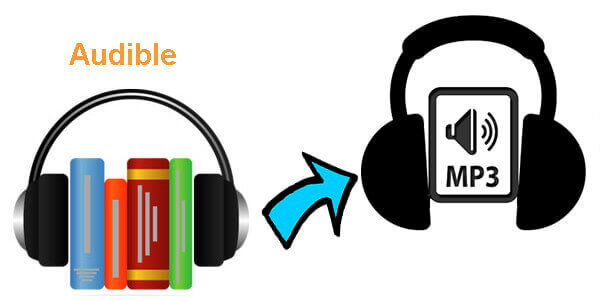
AAX'i kolayca dönüştürebilirsiniz MP3 aşağıda belirtilen dört yöntemle. Bu yöntemlerin programlardan yararlanmanızı gerektireceğini unutmayın. Hangisinin size en uygun olduğunu seçmek size kalmış.
İsim sizi yanıltmasın. bu DumpMedia Spotify Music Converter ayrıca AAX'i şuna dönüştürebilir: MP3 Mac'te/WinDows. Bu DRM'yi kaldırır itibaren Spotify ve yapmanızı sağlar dinlemek Spotify çevrimdışı müzik prim ödemeden. Bu programla ilgili iyi olan şey, işi bitirmenin çok az zaman almasıdır.
AAX'i AAX'e dönüştürmek için nasıl kullanabileceğinizi görmek için basit adımlara göz atın MP3.
1. Adım. DumpMedia Spotify Music Converter.
Adım 2. AAX dosyasını ekleyin.
Adım 3. Seçmek MP3 çıkış formatı olarak.
4. Adım. Dönüştürme işlemini tamamlayın: AAX'i şuna dönüştürün: MP3.
İşte kullanmak için ayrıntılı adımlar DumpMedia Spotify Music Converter AAX'i dönüştürmek için MP3.
Bağlantı sizi doğrudan şuraya götürür: DumpMedia Spotify Music Converter. Menüye tıklamanıza gerek yok. Daha sonra "'ye tıklayınMac sürümüne ihtiyacım var" bağlantı. NS Windows sürümü yakında çıkacak. Ondan sonra mavi "Ücretsiz indirin" düğme ve beyaz "Şimdi satın al" düğme. Programı indirmek için hangi düğmeyi tıklayacağınızı seçmekten çekinmeyin. Programı yükleyin ve açın.
AAX dosyasını eklemek kolaydır. DumpMedia Spotify Music Converter. Ancak önce AAX dosyasını indirmeniz gerekir. Eklemek için bunu yaptığınızdan emin olun. DumpMedia Spotify Dönüştürücü. için sürükle ve bırak yöntemini kullanın AAX dosyasını ekleyin programa AAX dosyası eklendikten sonra, Araştır Dosyanızı kaydetmek için bir konum seçmek için aşağıdaki düğmeyi tıklayın.

Ardından, ekranda bir çıktı formatı seçin. tüm görevleri şuraya dönüştür: alan. Bu durumda, şunu seçin: MP3 biçimi.

Sadece tıklayın dönüştürmek AAX'i dönüştürmek için düğme MP3. Dönüştür düğmesini ekranın sağ üst tarafında bulacaksınız. O zamandan bu yana uzun süre beklemenize gerek yok DumpMedia Spotify Music Converter diğer programlara göre 5 kat daha hızlı çalışır. Dönüşüm tamamlandıktan sonra ekranın üst orta kısmındaki Bitti sekmesi görünür hale gelecektir.

AAX'e MP3 Sourcefog web sitesindeki program kısa ve basit bir uygulamadır. Hem AA hem de AAX dosyalarını dönüştürebilir MP3.
Bir AA dosyasını dönüştürmek istiyorsanız tek yapmanız gereken Dosya adı alanına yıldız işareti koymak olduğunu unutmayın. Vurmak Keşfet AA dosyanızı bulmak için klavyenizdeki
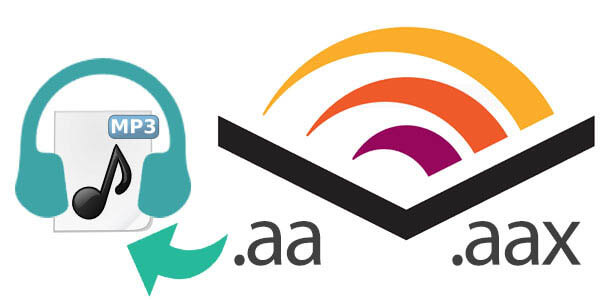
AAX'i dönüştürmenin dört yöntemi MP3 hepsi dikkate alınmaya değer. Hangisini kullanmanın daha verimli olduğuna kendiniz karar vermelisiniz. Program seçiminde zaman önemli bir faktördür. Elbette AAX'i dönüştürmesi daha az zaman alan bir program istersiniz. MP3. Dikkate alınması gereken bir diğer faktör maliyettir. Yukarıda belirtilen programlardan bazılarının ücretsiz indirme olanağı sunduğunu unutmayın.
Sesli kitapları seviyor musun? Hiç sesli kitaplarınızdan herhangi birini dönüştürdünüz mü? MP3? Cevabınız evet ise nasıl yaptınız? Sesli kitaplarınızı daha erişilebilir hale getirmeye yönelik ipuçlarınızı ve püf noktalarınızı okuyucularımızla paylaşın.
